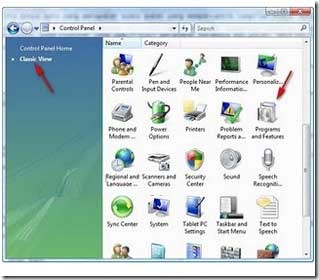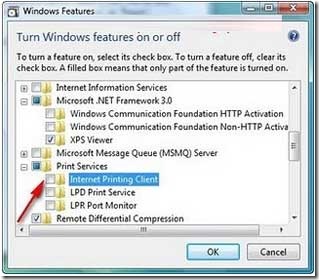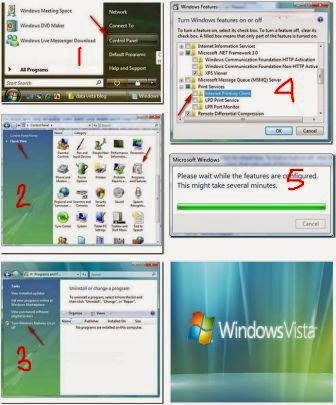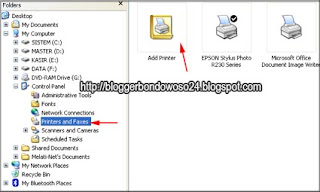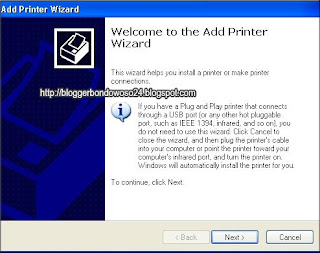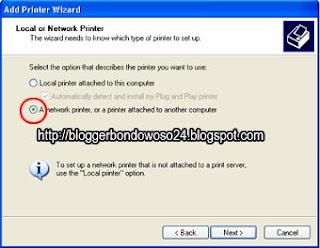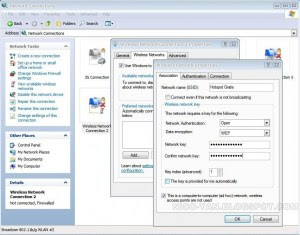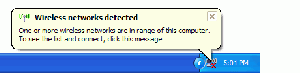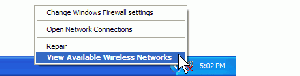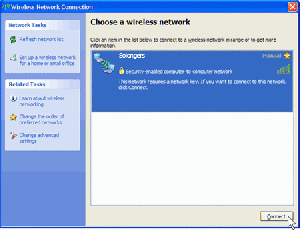Setelah siap silahkan disimak tutorial cara sharing data menggunakan LAN di windows 7 berikut ini.
1. Langkah yang pertama yang perlu dilakukan adalah setting IP untuk kedua komputer. Caranya adalah sebagai berikut.
- Klik Start (logo windows) >> Klik Control Panel >> Klik Network and Internet >>Network and Sharing Center >> Change adapter setting
- Klik kanan pada Local Area Connection >> Pilih properties
- Klik pada Internet Protocol versi 4 (TCP/Ipv4) kemudian klik Properties
- Centang pada use the following ip address kemudian isikan
- IP address 192.168.1.1 pada komputer pertama
- IP address 192.168.1.2 pada komputer kedua
- (angka 1 dan dua yang terakhir bisa anda rubah diantara angka 1 sampai 255)
- Subnet mask 255.255.255.0 (untuk kedua komputer)
- Kemudian Tekan OK.
Caranya adalah sebagai berikut:
- Klik Start (logo windows) >> Klik Control Panel >> Klik Network and Internet >>Network and Sharing Center >> Change advanced sharing setting
- Pada bagian home or work cari password protecting sharing kemudian pilih Turn off password protecting sharing (yang selain password protecting sharing silahkan di on kan semua)
- Klik save shanges
Selanjutnya di kotak kosong pilih everyone dan selanjutnya klik add kalau sudah silahkan klik share dan done
Sekarang coba anda lihat hubungkan kedua komputer anda menggunakan kabel LAN yang telah anda siapkan.
Dan bukalah pada windows explorer anda pada bagian network.
Demikian tadi Tutorial cara sharing data lewat kabel LAN di windows 7. Semoga bermanfaat untuk anda.
notes pastikan pada setingan network berada di home network
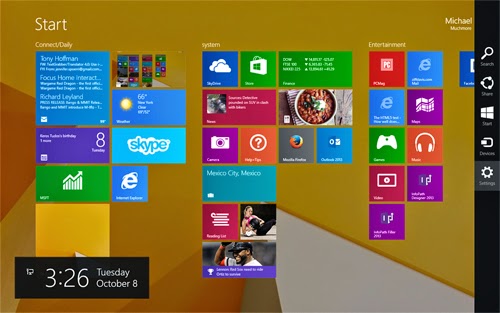
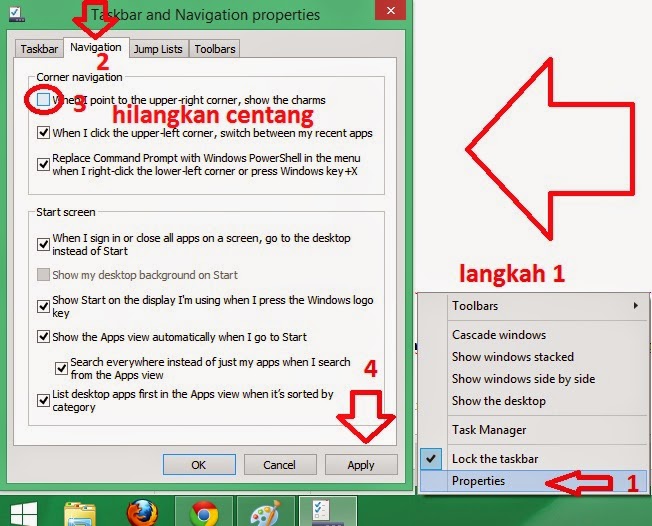
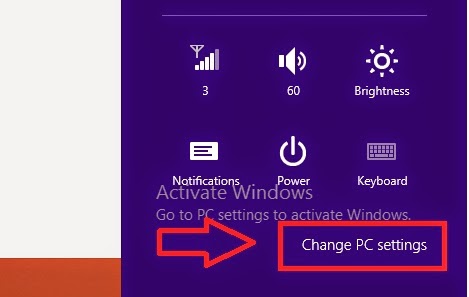
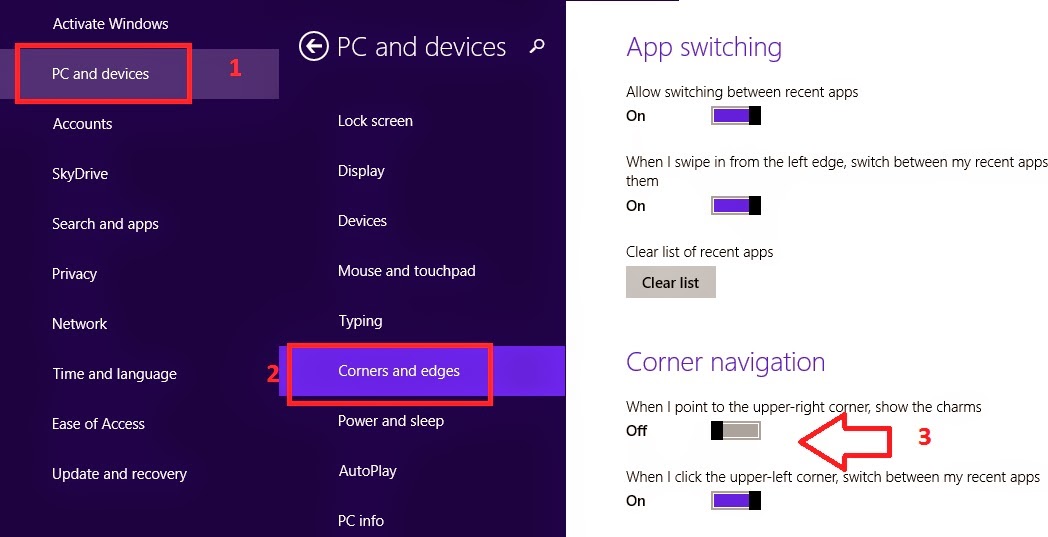
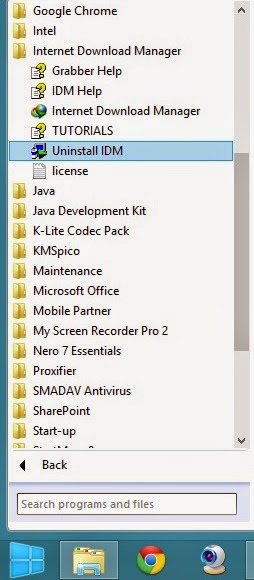





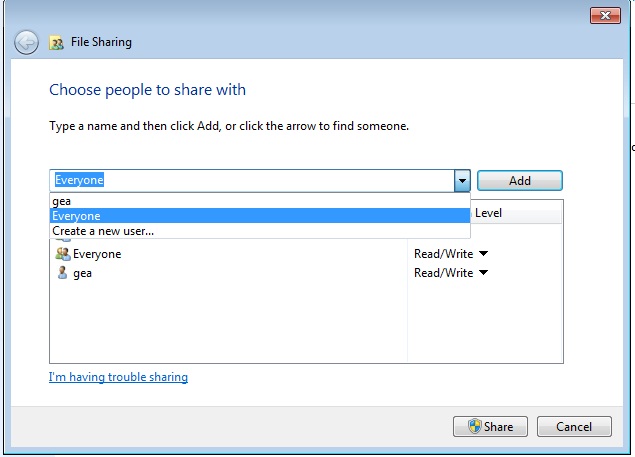

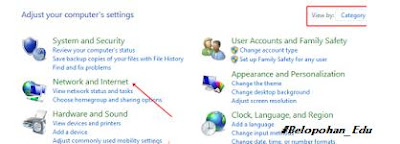
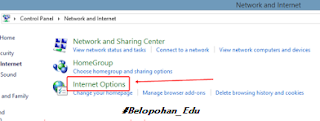
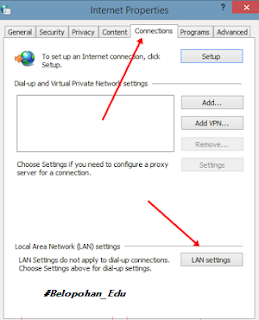
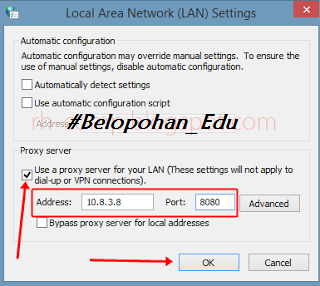


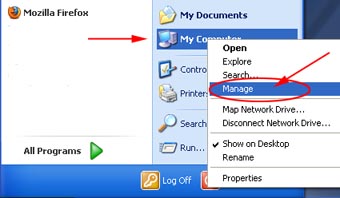
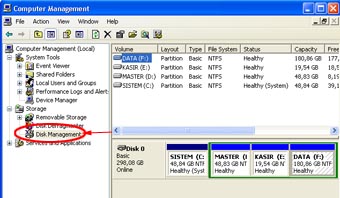



 Cara paling mudah membuat menginstal windows melalui flashdisk (pengalaman penulis). Banyak cara dan software untuk membuatnya, tapi cara inilah menurut pengalaman yang paling mudah untuk membuatnya. Menggunakan software SARDU (Shardana Antivirus Rescue Disk Utility). Software ini tidak hanya untuk windows, bisa untuk multifungsi, misalnya dalam satu flashdisk diisi untuk menginstal atau menjalankan pilihan secara
Cara paling mudah membuat menginstal windows melalui flashdisk (pengalaman penulis). Banyak cara dan software untuk membuatnya, tapi cara inilah menurut pengalaman yang paling mudah untuk membuatnya. Menggunakan software SARDU (Shardana Antivirus Rescue Disk Utility). Software ini tidak hanya untuk windows, bisa untuk multifungsi, misalnya dalam satu flashdisk diisi untuk menginstal atau menjalankan pilihan secara  4. Masukkan file windows / yang lain (pastikan dalam format file iso) ke sardu.
4. Masukkan file windows / yang lain (pastikan dalam format file iso) ke sardu.